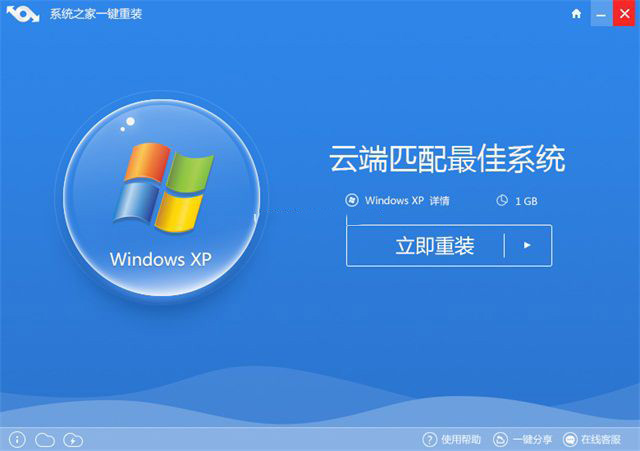制作xp系统安装u盘 xp系统安装u盘制作
电脑重装系统的方法有很多。比如光盘安装、U盘安装、硬盘安装等。那么有没有比较简单快效的方式呢?U盘装系统是比较方便快捷的方法。但U盘安装系统先要制作系统盘。下面就以云骑士为例介绍xp系统安装u盘制作的方法。
xp系统安装u盘制作步骤阅读
1、打开云骑士装机大师。点击U盘启动。选择U盘模式。
2、选择U盘的PE版本。选择标准版。选中U盘。选择自定义参数。
3、模式默认选择HDD-FAT32。NTFS和CHS同时勾选。
4、启动方式选择双启动。点击一键制作启动U盘。
5、选择完点击一键制作启动U盘按钮会弹出格式化窗口。
6、选择合适的选择后确定。接着是系统选择功能。选择原版xp系统。
7、自动下载完xp系统后会进入PE个性化设置界面。点击保存设置并确定。
xp系统安装u盘制作操作步骤
01 打开云骑士装机大师。点击“U盘启动”。选择“U盘模式”。选择U盘的PE版本。选择标准版。

02 选中U盘。选择自定义参数。模式默认选择HDD-FAT32。参数为了保证兼容性。NTFS和CHS应当同时勾选。启动方式选择双启动。然后点击一键制作启动U盘。
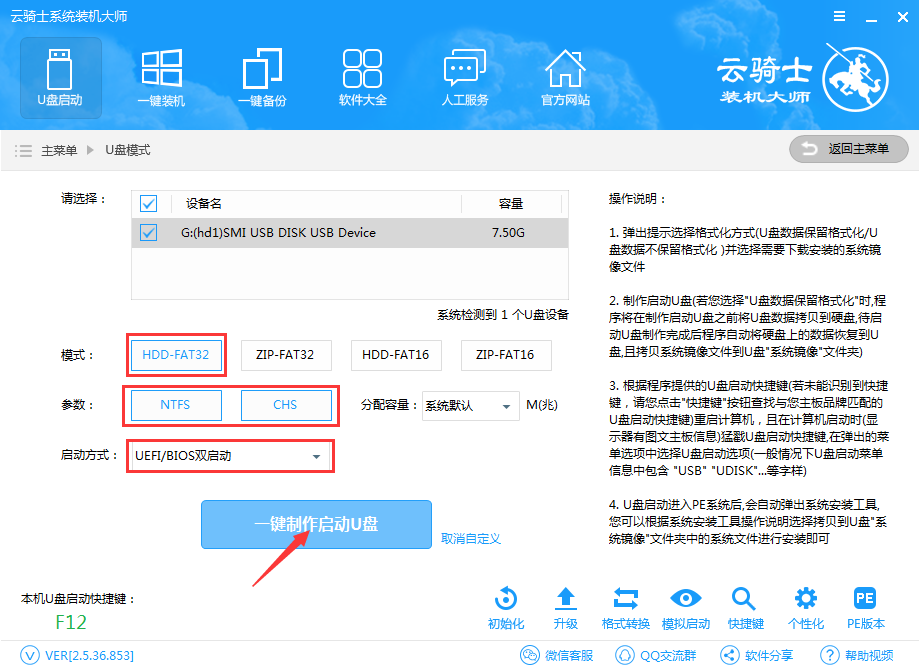
03 选择完点击“一键制作启动U盘”按钮会弹出“格式化”窗口。选择合适的选择后确定。接着是“系统选择”功能。选择原版xp系统。
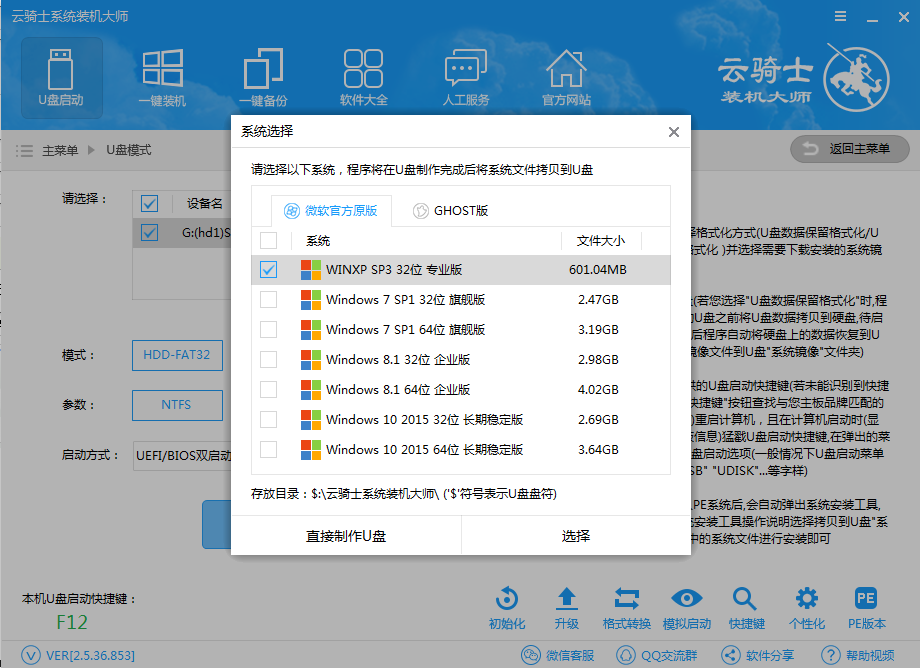
04 自动下载完xp系统后会进入PE个性化设置界面。这里直接点击保存设置并确定即可。而后云骑士便会自动制作U盘启动以及将下载系统和备份的资料导入到U盘里面。制作的过程会有点久请大家耐心等待下。云骑士U盘启动盘制作完成。

u盘怎么装系统winxp xp系统怎么用U盘重装
现如今电脑已经走进千家万户。大家生活和工作基本上都离不开电脑。那么电脑用U盘装xp系统该怎么装呢?接下来以云骑士装xp系统为例。分享一下xp系统怎么用U盘重装的教程。

系统之家一键重装xp教程
系统之家一键重装工具这款软件已经出品有一段时间。操作简单方便。对于电脑小白和计算机大神来说不是问题。下面就给大家详细介绍下系统之家一键重装xp教程。